Sửa lỗi “Mega.Nz muốn lưu trữ tệp trên thiết bị này” [8 bản hack nhanh]
![Sửa lỗi “Mega.Nz muốn lưu trữ tệp trên thiết bị này” [8 bản hack nhanh] Sửa lỗi “Mega.Nz muốn lưu trữ tệp trên thiết bị này” [8 bản hack nhanh]](https://luckytemplates.com/resources1/images2/image-7733-0408151130326.png)
Tìm hiểu cách xử lý lỗi mega.nz muốn lưu trữ tệp trên thiết bị này với 8 thủ thuật hữu ích!
Nếu bạn sử dụng Microsoft Teams, rất có thể bạn đã cài đặt phiên bản máy tính để bàn (Win32) của phần mềm. Nhưng Teams cũng có sẵn trên web . Chắc chắn, nó có thể không có nhiều tính năng, nhưng nếu bạn đang sử dụng phiên bản miễn phí, đó có thể là tất cả những gì bạn cần. Nhưng thay vì mở tab và phiên bản trình duyệt mỗi khi bạn muốn sử dụng, bạn có thể cài đặt nó dưới dạng ứng dụng web, hay còn gọi là Ứng dụng web tiến bộ hoặc ( PWA ). Dưới đây là cách thực hiện điều đó bằng Microsoft Edge trên Windows 10.
Cài đặt Microsoft Teams làm PWA trên Windows 10
Để bắt đầu, chúng ta sẽ xem xét cách sử dụng phiên bản Microsoft Edge dựa trên Chromium vì Legacy Edge không còn được hỗ trợ trên Windows 10. Và dù sao thì phiên bản Edge mới cũng giúp cài đặt ứng dụng web dễ dàng hơn rất nhiều.
Cài đặt Microsoft Teams Web App trên Windows 10
Để bắt đầu, hãy khởi chạy Edge và đăng nhập vào tài khoản Microsoft Teams của bạn. Sau đó nhấp vào nút Cài đặt và hơn thế nữa (ba dấu chấm) ở góc trên bên phải của trình duyệt. Sau đó cuộn xuống và nhấp vào Ứng dụng> Cài đặt trang web này dưới dạng ứng dụng từ menu.
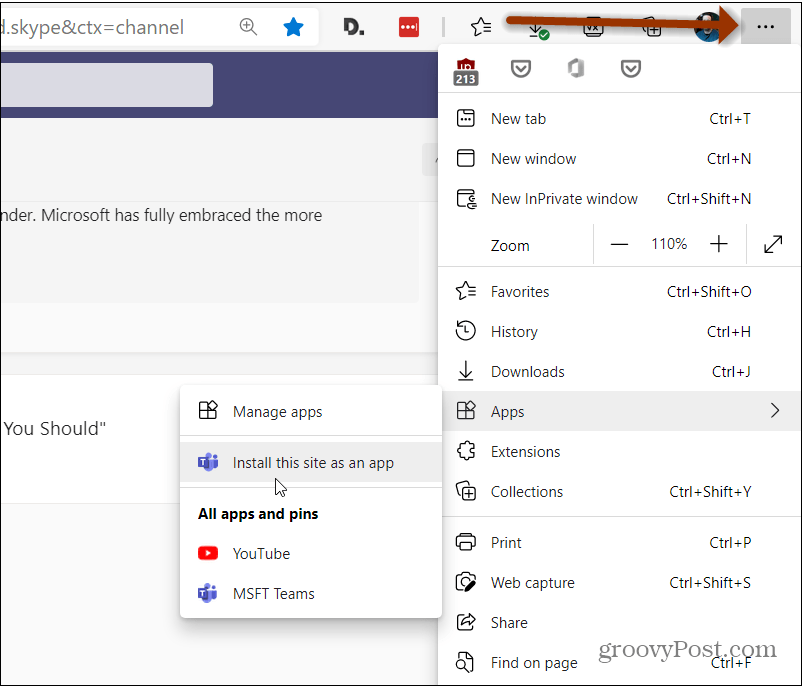
Tiếp theo, nhập tên giúp bạn xác định ứng dụng và nhấp vào nút Cài đặt .

Thats tất cả để có nó! Microsoft Teams sẽ khởi chạy trong trình bao bọc Edge của riêng mình và bạn có thể bắt đầu sử dụng phiên bản web của Teams. Nó không chỉ khởi chạy trong một tab riêng biệt.

Nó cài đặt như bất kỳ ứng dụng nào khác. Bạn có thể nhấp vào Bắt đầu và sẽ thấy nó trong phần Đã thêm gần đây .

Bạn cũng có thể tìm thấy nó bằng chữ cái đầu tiên của nó trên “Danh sách ứng dụng” trên menu Bắt đầu. Từ đó, bạn có thể nhấp chuột phải vào nó và ghim nó dưới dạng một ô vào Bắt đầu hoặc thanh tác vụ bằng cách chọn Thêm> Ghim vào thanh tác vụ .

Bạn có thể trò chuyện riêng với đồng nghiệp trong Microsoft Teams, nhưng bạn có thể muốn xóa hoặc ẩn một cuộc trò chuyện trong Teams . Và nếu bạn đang chạy phiên bản dành cho máy tính để bàn, hãy xem bài viết của chúng tôi về cách tắt hoặc gỡ cài đặt Microsoft Teams .
Và để biết thêm về cách cài đặt trang web dưới dạng ứng dụng trên Windows 10, hãy xem cách cài đặt YouTube làm PWA . Hoặc cách cài đặt Disney Plus làm Ứng dụng trên Windows 10 .
Sử dụng ứng dụng web Microsoft Teams khá đơn giản. Tất cả những gì bạn cần là liên kết/URL chính xác tới ứng dụng web và thông tin đăng nhập của bạn để bắt đầu. Bạn có thể sử dụng bất kỳ loại thông tin đăng nhập nào để đăng nhập, tức là nếu tài khoản của bạn đã được tạo từ Active Directory của tổ chức, bạn vẫn có thể sử dụng ứng dụng web.
Truy cập vào ứng dụng web Microsoft Teams tại đây.
Đăng nhập bằng email và mật khẩu Microsoft Teams của bạn.
Khi được nhắc, hãy nhấp vào Thay vào đó hãy sử dụng ứng dụng Web.
Bạn sẽ được đưa tới ứng dụng web Microsoft Teams.
Bạn có thể bật thông báo trên màn hình cho ứng dụng nếu muốn bằng cách nhấp vào tùy chọn ở dưới cùng bên phải.

Ứng dụng web Microsoft Teams sẽ mang lại trải nghiệm khá tốt cho người dùng, tuy nhiên, nó có những hạn chế sau.
Tìm hiểu cách xử lý lỗi mega.nz muốn lưu trữ tệp trên thiết bị này với 8 thủ thuật hữu ích!
Thấy Fivem không thể tải citizengame.dll khi khởi chạy GTA 5, sau đó làm theo các bản sửa lỗi xóa bộ nhớ cache bị hỏng, Chỉnh sửa tệp CitizenFX.INI, v.v.
Khắc phục lỗi cập nhật Windows 10 0x800f0831 bằng nhiều giải pháp hữu ích và hiệu quả. Hướng dẫn chi tiết từng bước để bạn dễ dàng thực hiện.
Thấy Google ReCaptcha "Lỗi đối với chủ sở hữu trang web: Loại khóa không hợp lệ", sau đó thử các bản sửa lỗi như Hạ cấp xuống khóa ReCaptcha V2, cập nhật trình duyệt, v.v.
Sử dụng giới hạn trong Microsoft Forms để yêu cầu câu trả lời số dự kiến, dễ dàng thiết lập và quản lý cho cuộc khảo sát hoặc bài kiểm tra của bạn.
Áp dụng các Thủ thuật đã cho để sửa Lỗi 651 trong Windows 7 / 8.1 và Windows 10. Tất cả các giải pháp được đưa ra đều rất đơn giản để áp dụng và hiệu quả.
Hướng dẫn cách khắc phục Lỗi 0xc000014C trên Windows 7/8 & 10 một cách hiệu quả với các giải pháp đơn giản và dễ thực hiện.
Hướng dẫn chi tiết khắc phục lỗi mã 0x7E và thiếu autorun.dll trong Windows 10. Sửa lỗi dễ dàng mà không cần sự trợ giúp từ chuyên gia.
Bạn có thể đóng biểu mẫu theo cách thủ công trong Microsoft Forms hoặc thiết lập ngày kết thúc tự động. Các tùy chọn này cho phép bạn đóng biểu mẫu khi bạn đã sẵn sàng.
Khám phá cách làm cho nút tab hoạt động cho bạn với các điểm dừng tab trong Word. Gợi ý thiết lập và thay đổi điểm dừng tab trên Windows và Mac.
![FiveM không thể tải Citizengame.dll [10 bản sửa lỗi đã được chứng minh] FiveM không thể tải Citizengame.dll [10 bản sửa lỗi đã được chứng minh]](https://luckytemplates.com/resources1/images2/image-8631-0408151145987.png)




![[Đã giải quyết] Làm thế nào để khắc phục lỗi 0xc000014C trên Windows 7/8 & 10? [Đã giải quyết] Làm thế nào để khắc phục lỗi 0xc000014C trên Windows 7/8 & 10?](https://luckytemplates.com/resources1/images2/image-273-0408150618442.jpg)
![[CẬP NHẬT] Cách khắc phục mã lỗi 0x7E và Autorun.dll bị thiếu trong Windows 10 [CẬP NHẬT] Cách khắc phục mã lỗi 0x7E và Autorun.dll bị thiếu trong Windows 10](https://luckytemplates.com/resources1/images2/image-595-0408150335452.png)

